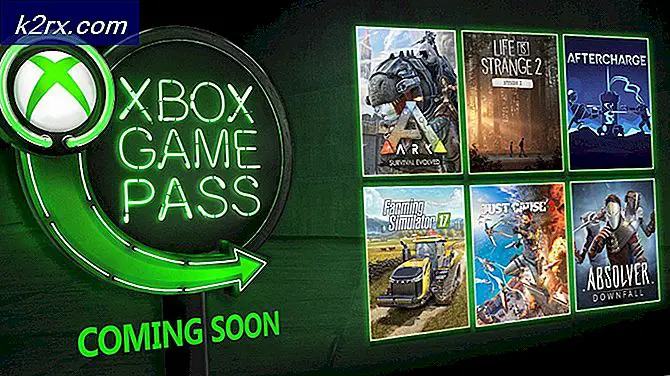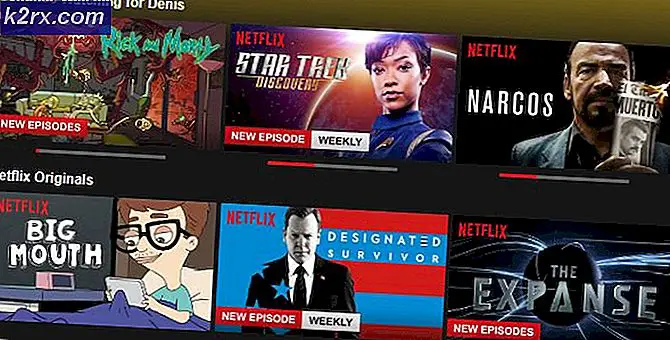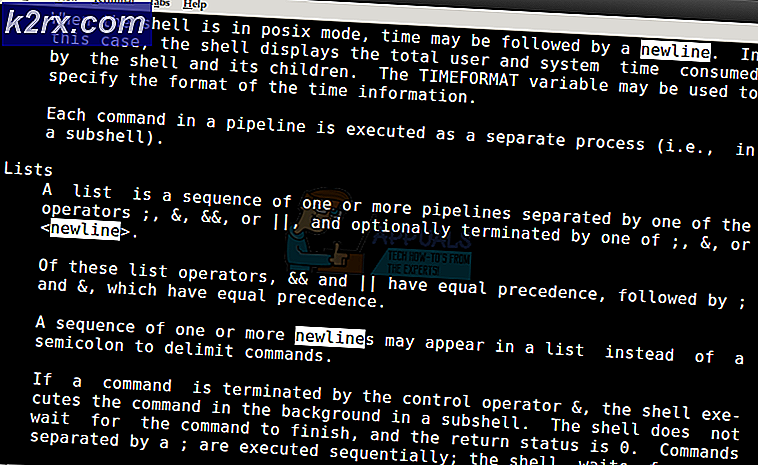Fix: Google Hangouts wurde leider gestoppt
Die Google Hangouts-Anwendung ist zu einem Eckpfeiler des Android-Betriebssystems auf einem durchschnittlichen Android-Gerät geworden, zumal die Mehrheit der Android-Nutzer jetzt Hangouts für die Verarbeitung ihrer Textnachrichten ausgewählt hat.
Da Hangouts eine so wichtige Anwendung für viele Android-Nutzer geworden ist, hat das Beheben von Fehlern, die mit der Anwendung verbunden sind, insbesondere der Google Hangouts-Fehler, aufgehört, eine Angelegenheit von äußerster Dringlichkeit zu werden.
Nun, das Folgende sind die Methoden, die sich als am effektivsten erwiesen haben, um den Google Hangouts Fehler zu beheben:
Methode 1: Aktualisieren Sie die Hangouts App auf die neueste Version
1. Öffnen Sie den Google Play Store .
2. Suchen Sie nach der Hangouts- Anwendung und öffnen Sie sie, sobald sie gefunden wurde.
3. Tippen Sie auf Aktualisieren und warten Sie, bis die Anwendung auf die neueste Version aktualisiert wurde.
Methode 2: Deinstallieren Sie die Hangouts-App-Updates
Obwohl die Anwendungsmanager auf fast allen Android-Geräten die Google Hangouts App als heruntergeladene Anwendung klassifizieren, kann sie nicht deinstalliert werden. Was Benutzer jedoch tun dürfen, ist die App von all ihren Updates zu entfernen, was dazu führt, dass sie in ihre allererste Version zurückkehrt.
PRO TIPP: Wenn das Problem bei Ihrem Computer oder Laptop / Notebook auftritt, sollten Sie versuchen, die Reimage Plus Software zu verwenden, die die Repositories durchsuchen und beschädigte und fehlende Dateien ersetzen kann. Dies funktioniert in den meisten Fällen, in denen das Problem aufgrund einer Systembeschädigung auftritt. Sie können Reimage Plus herunterladen, indem Sie hier klicken1. Gehe zu Einstellungen .
2. Öffnen Sie den Anwendungsmanager .
3. Suchen und öffnen Sie Hangouts .
4. Tippen Sie auf Updates deinstallieren .
5. Bestätigen Sie die Aktion.
6. Öffnen Sie die Hangouts-Anwendung. Es wird eine beträchtliche Zeit dauern, bis die Anwendung das erste Mal vollständig geöffnet wird, nachdem die Updates deinstalliert wurden, da sie sich selbst auf die neueste Version aktualisieren muss. Seien Sie also geduldig.
Methode 3: Löschen Sie die Daten und den Cache der Hangouts App
1. Navigieren Sie zu den Einstellungen des Geräts.
2. Öffnen Sie den Anwendungsmanager des Geräts.
3. Suchen und tippen Sie auf Hangouts .
4. Drücken Sie Force stop und bestätigen Sie die Aktion.
5. Scrollen Sie ein Stück nach unten und tippen Sie auf Cache leeren .
6. Tippen Sie auf Daten löschen und bestätigen Sie die Aktion.
7. Verlassen Sie die Geräteeinstellungen und öffnen Sie die Hangouts App.
PRO TIPP: Wenn das Problem bei Ihrem Computer oder Laptop / Notebook auftritt, sollten Sie versuchen, die Reimage Plus Software zu verwenden, die die Repositories durchsuchen und beschädigte und fehlende Dateien ersetzen kann. Dies funktioniert in den meisten Fällen, in denen das Problem aufgrund einer Systembeschädigung auftritt. Sie können Reimage Plus herunterladen, indem Sie hier klicken